TL-WR541G+详细配置指南
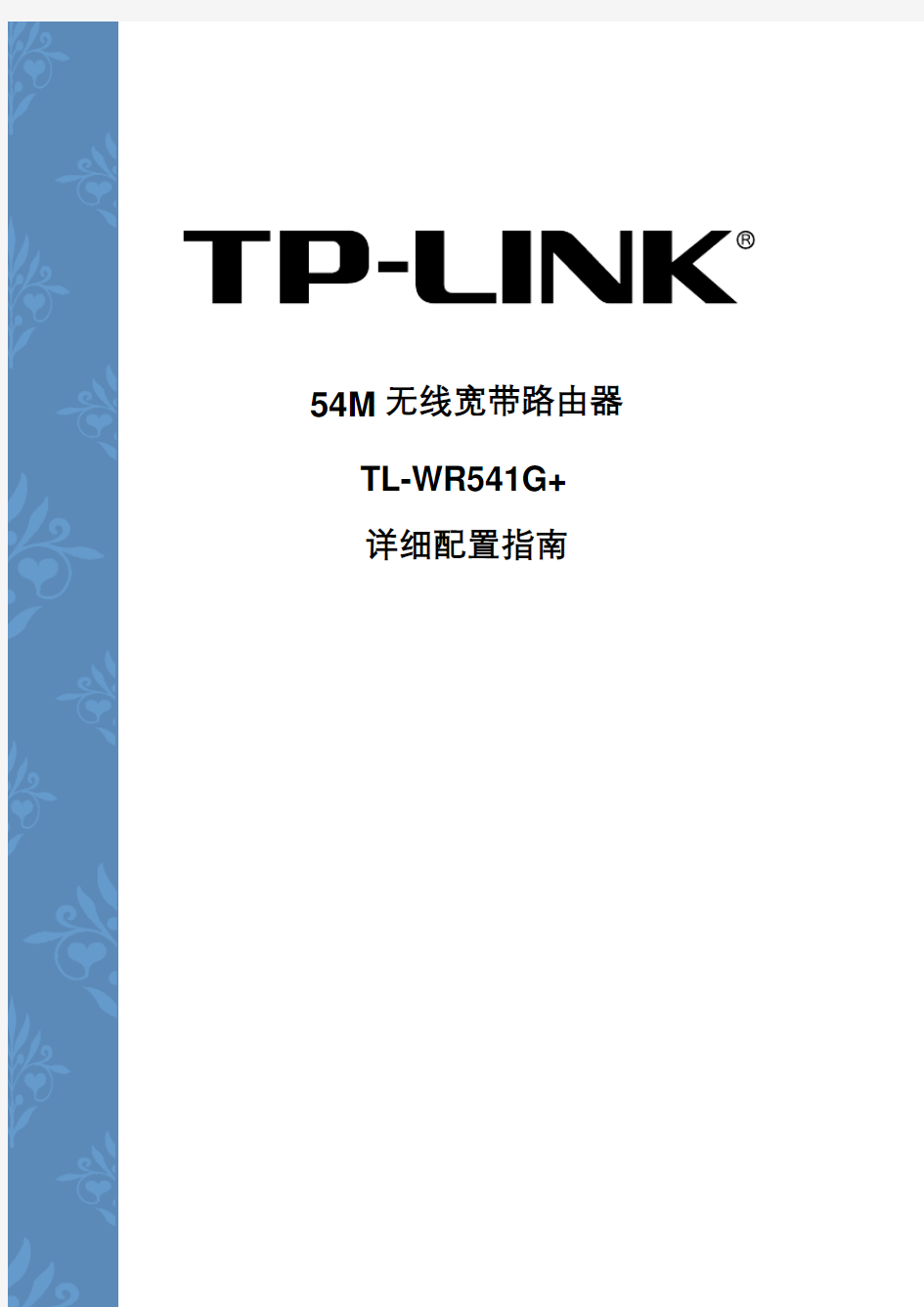

54M???????!
TL-WR541G+
??????!
声明
Copyright ? 2009 深圳市普联技术有限公司
版权所有,保留所有权利
未经深圳市普联技术有限公司明确书面许可,任何单位或个人不得擅自仿制、复制、誊抄或转译本书部分或全部内容。不得以任何形式或任何方式(电子、机械、影印、录制或其他可能的方式)进行商品传播或用于任何商业、赢利目的。
为深圳市普联技术有限公司注册商标。本文档提及的其他所有商标或注册商标,由各自的所有人拥有。
本手册所提到的产品规格和资讯仅供参考,如有内容更新,恕不另行通知。除非有特殊约定,本手册仅作为使用指导,本手册中的所有陈述、信息等均不构成任何形式的担保。
目录
第1章产品概述 (1)
1.1.产品简介 (1)
1.2.主要特性 (1)
第2章硬件描述 (3)
2.1.面板布置 (3)
2.1.1.前面板 (3)
2.1.2.后面板 (3)
2.2.复位 (4)
2.3.系统需求 (4)
2.4.安装环境 (4)
第3章配置指南 (5)
3.1.启动和登录 (5)
3.2.运行状态 (5)
3.3.设置向导 (7)
3.4.网络参数 (7)
https://www.360docs.net/doc/a511472089.html,N口设置 (7)
3.4.2.WAN口设置 (8)
3.4.3.MAC地址克隆 (16)
3.5.无线参数 (17)
3.5.1.基本设置 (17)
3.5.2.MAC地址过滤 (21)
3.5.3.主机状态 (23)
3.6.DHCP服务器 (23)
3.6.1.DHCP服务 (24)
3.6.2.客户端列表 (24)
3.6.3.静态地址分配 (25)
3.7.转发规则 (26)
3.7.1.虚拟服务器 (26)
3.7.2.特殊应用程序 (28)
3.7.3.DMZ主机 (29)
3.7.4.UPnP设置 (30)
3.8.安全设置 (30)
3.8.1.防火墙设置 (31)
3.8.2.IP地址过滤 (32)
3.8.3.域名过滤 (33)
3.8.4.MAC地址过滤 (35)
3.8.5.远端WEB管理 (36)
3.8.6.高级安全设置 (37)
3.9.路由功能 (38)
3.9.1.静态路由表 (38)
3.10.IP带宽控制 (39)
3.11.IP与MAC绑定 (41)
3.11.1.静态ARP绑定设置 (41)
3.11.2.ARP映射表 (42)
3.12.动态DNS (42)
3.13.系统工具 (44)
3.13.1.时间设置 (44)
3.13.2.软件升级 (45)
3.13.3.恢复出厂设置 (46)
3.13.4.备份和载入配置 (46)
3.13.5.重启路由器 (48)
3.13.6.修改登录口令 (49)
3.13.7.系统日志 (49)
3.13.8.流量统计 (49)
附录A FAQ (51)
附录B IE浏览器设置 (54)
附录C产品规格 (56)
TL-WR541G+ 无线宽带路由器
第1章 产品概述
1.1. 产品简介
首先感谢您购买TL-WR541G+ 无线宽带路由器!
TL-WR541G+ 无线宽带路由器是专为满足小型企业、办公室和家庭办公室的无线上网需要而设计,它功能实用、性能优越、易于管理。
TL-WR541G+ 无线宽带路由器提供多重安全防护措施,可以有效保护用户的无线上网安全。支持SSID广播控制,有效防止SSID广播泄密;支持64/128/152位WEP无线数据加密,可以保证数据在无线网络传输中的安全。内置的特有防火墙功能,可以有效防止入侵,为用户的无线上网提供更加稳固的安全防护。
TL-WR541G+ 无线宽带路由器提供多方面的管理功能,可以对DHCP、DMZ主机、虚拟服务器等进行管理;能够组建内部局域网,允许多台计算机共享一条单独宽带线路和ISP账号,并提供自动或按时连通和断开网络连接功能,节省用户上网费用;支持访问控制,可以有效控制内网用户的上网权限;支持WDS,其Bridge功能能够轻松实现多个无线设备(路由器或AP)互连,从而扩大无线网络覆盖面积。
TL-WR541G+ 无线宽带路由器安装和配置简单。采用全中文的配置界面,每步操作都配有详细的帮助说明。特有的快速配置向导更能帮您轻松快速地实现网络连接。为了充分利用该款路由器的各项功能,请仔细阅读该详细配置指南。
#提示:
在本手册中,
?所提到的路由器,如无特别说明,系指TL-WR541G+ 无线宽带路由器,下面简称为TL-WR541G+。
?用“→”符号说明在WEB界面上的操作引导,其方法是点击菜单、选项、按钮等。
?路由器配置界面的菜单或按钮名采用“宋体+ 加粗”字表示,其它选项名或操作项等用“”
表示。
?图片界面都配有相关参数,这些参数主要是为您正确配置产品参数提供参考。实际产品的配置界面并没有提供,您可以根据实际需要设置这些参数。
1.2. 主要特性
?提供一个10/100M以太网(WAN)接口,可接xDSL Modem/Cable Modem/Ethernet
?内部集成四口交换机,提供四个10/100M以太网(LAN)接口
?采用域展?无线传输技术,使无线传输距离可达普通11b、11g产品的2-3倍
?支持54/48/36/24/18/12/9/6M或11/5.5/2/1M速率自适应功能,可以自动调整无线传输速率?支持64/128/152位WEP加密,WPA/WPA2、WPA-PSK/WPA2-PSK、IEEE802.1X、TKIP、AES等加密与安全机制,可以保证数据在无线网络传输中的安全
?支持SSID广播控制,有效防止SSID广播泄密
?支持WDS,扩大无线网络覆盖范围。
TL-WR541G+ 无线宽带路由器?采用无隙漫游(Roaming)技术,保证高效的无线连接
?内置网络地址转换(NAT)功能,支持虚拟服务器、特殊应用程序和DMZ主机
?内建DHCP服务器,同时可进行静态地址分配
?支持VPN Pass-through,可以构建VPN客户端
?支持通用即插即用(UPnP),符合UPnP标准的数据可顺利通过
?内置防火墙功能,支持域名过滤和MAC地址过滤,可以有针对地开放指定计算机的上网权限
?支持DoS攻击防范,具有病毒自动隔离功能
?支持IP与MAC绑定功能,可以有效防止网络攻击
?支持动态DNS功能,能够为动态IP地址提供域名服务
?内置静态路由功能,可以根据需要构建特殊网络拓扑
?支持基于MAC地址的访问控制,可以有效控制内网用户的上网权限
?支持基于IP的QoS,实现IP带宽控制,可以有效控制内网用户上网的带宽使用权限
?支持WEB软件升级,可以免费获得路由器的最新软件
?可以根据上网动作,自动或按时连通和断开网络连接
?支持远程和Web管理,全中文配置界面,配备简易安装向导(Wizard)
TL-WR541G+ 无线宽带路由器
第2章 硬件描述
2.1. 面板布置
2.1.1. 前面板
图1 TL-WR541G+前面板示意图
指示灯:
指示灯描述功能
PWR 电源指示灯常灭-没有上电常亮-已经上电
SYS 系统状态指示灯常灭-系统存在故障常亮-系统初始化故障闪烁-系统正常
WLAN 无线状态指示灯常灭-没有启用无线功能闪烁-已经启用无线功能
WAN 广域网状态指示灯常灭-相应端口没有连接上
常亮-相应端口已正常连接
闪烁-相应端口正在进行数据传输
1/2/3/4 局域网状态指示灯常灭-端口没有连接上
常亮-端口已正常连接
闪烁-端口正在进行数据传输
2.1.2. 后面板
图2 TL-WR541G+后面板示意图
1) POWER:电源插孔,用来连接电源,为路由器供电。
)注意:
请使用匹配电源,否则可能会导致路由器损坏。
2) 1/2/3/4:局域网端口插孔(RJ45)。该端口用来连接局域网中的集线器、交换机或安装了网卡的
TL-WR541G+ 无线宽带路由器计算机。
3) WAN:广域网端口插孔(RJ45)。该端口用来连接以太网电缆或xDSL Modem/Cable Modem。
4) RESET:复位按钮。用来使设备恢复到出厂默认设置。
5) 天线:用于无线数据的收发。
2.2. 复位
如果您想要将路由器恢复到出厂默认设置,请在路由器通电的情况下,使用一尖状物按压RESET按钮,保持按压的同时观察SYS灯,大约等待五秒钟后,当SYS灯由缓慢闪烁变为快速闪烁状态时,表示路由器已成功恢复出厂设置,此时松开RESET键,路由器将重启。
2.3. 系统需求
?宽带Internet服务(接入方式为以太网电缆接入或通过xDSL/Cable Modem接入)
?具有RJ45口的调制解调器(直接使用以太网电缆接入时不需要此设备)
?每台PC的以太网连接设备(无线网卡或有线网卡及网线)
? TCP/IP网络软件(Windows 95 /Windows 98 /Windows ME /Windows NT /Windows 2000 /Windows XP自带)
?Internet Explorer 5.0或更高版本
2.4. 安装环境
该路由器安装时应该遵循以下原则:
)注意:
环境因素对传输距离有影响,详细介绍见附录A。
具体安装过程见《无线宽带路由器用户手册》。
TL-WR541G+ 无线宽带路由器
第3章 配置指南
3.1. 启动和登录
启动路由器并成功登录路由器管理页面后,浏览器会显示管理员模式的界面,如图3。
在左侧菜单栏中,共有如下几个菜单:运行状态、设置向导、网络参数、无线参数、DHCP服务器、转发规则、安全设置、路由功能、IP带宽控制、IP与MAC绑定、动态DNS和系统工具。单击某个菜单项,您即可进行相应的功能设置。下面将详细讲解各个菜单的功能。
图3 启动和登录
3.2. 运行状态
选择菜单运行状态,您可以查看路由器当前的状态信息,包括LAN口状态、WAN口状态和WAN口流量统计信息,如图4。
TL-WR541G+ 无线宽带路由器
图4 运行状态
?版本信息:此处显示路由器当前的软硬件版本号。
?LAN口状态:此处显示路由器当前LAN口的MAC地址、IP地址和子网掩码。
?无线状态:此处显示路由器当前的无线设置状态,包括SSID、频段以及MAC地址等信息。
?WAN口状态:此处显示路由器当前WAN口的MAC地址、IP地址、子网掩码、网关和DNS服务器地址。
?WAN口流量统计:此处显示当前WAN口接收和发送的数据流量信息。
)注意:
在IP地址右侧会显示用户的上网方式(动态IP/静态IP/PPPoE/802.1X+动态IP/802.1X+静态
TL-WR541G+ 无线宽带路由器
IP/L2TP/PPTP)。当用户的上网方式为PPPoE 、L2TP 、PPTP(ADSL 拨号上网),并且用户已经连接上Internet 时,此处将会显示用户的上网时间和断线按钮,单击此按钮可以进行即时的断线操作;如果用户尚未连接Internet 时,此处将会显示连接按钮,单击此按钮可以进行即时的连接操作。 3.3. 设置向导
详见
《无线宽带路由器用户手册》。
3.4. 网络参数
选择菜单网络参数,您可以看到:
单击某个子项,您即可进行相应的功能设置,下面将详细讲解各子项的功能。
3.4.1. LAN 口设置
选择菜单网络参数→LAN
口设置,您可以在下图5界面中配置LAN 接口的网络参数。如果需要,可以更改LAN 接口IP 地址以配合实际网络环境的需要。
图5 LAN 口设置
? MAC 地址:本路由器对局域网的MAC 地址,用来标识局域网,不可更改。
?
IP 地址:本路由器对局域网的IP 地址。该IP 地址出厂默认值为192.168.1.1,您可以根据需要改变它。 ? 子网掩码:本路由器对局域网的子网掩码,可以在下拉列表中选择B 类(255.255.0.0)或者C
类(255.255.255.0)地址的子网掩码。一般情况下选择255.255.255.0即可。
完成更改后,点击保存按钮,路由器会自动重启。
TL-WR541G+ 无线宽带路由器)注意:
1. 如果改变了本地IP地址,您必须用新的IP地址才能登录路由器的WEB管理界面,并且局域网中
所有计算机的默认网关必须设置为该IP地址才能正常上网。
2. 局域网中所有计算机的子网掩码必须与此处子网掩码设置相同。
3.4.2. WAN口设置
选择菜单网络参数→WAN口设置,您可以在随后出现的界面中配置WAN口的网络参数。
WAN是广域网(Wide Area Network)的缩写。在WAN设置中全部IP信息都是公有IP地址,可以在互联网上访问。本路由器支持7种上网方式:动态IP、静态IP、PPPoE、IEEE802.1X+动态IP、IEEE802.1X+静态IP、L2TP和PPTP。具体配置时,请首先选择您所需要的WAN口连接类型,即您的上网方式,本路由器默认上网方式为动态IP。
1. 动态IP
选择动态IP,路由器将从ISP自动(网络服务提供商)获取IP地址。当ISP未给您提供任何IP网络参数时,请选择这种连接方式。如图6。
图6 WAN口设置-动态IP
?更新:单击更新按钮,路由器将从ISP的DHCP服务器动态得到IP地址、子网掩码、网关以及DNS服务器,并在界面中显示出来。
?释放:单击释放按钮,路由器将发送DHCP释放请求给ISP的DHCP服务器,释放IP地址、子网掩码、网关以及DNS服务器设置。
?数据包MTU:MTU全称为最大数据传输单元,缺省为1500。请向ISP咨询是否需要更改。如非特别需要,一般不要更改。
?DNS服务器、备用DNS服务器:该处显示从ISP处自动获得的DNS服务器地址。若选择手动设置DNS服务器,则您可以在此处手动设置DNS服务器和备用DNS服务器(至少设置一个),连接时,路由器将优先使用手动设置的DNS服务器。
?单播方式获取IP:由于少数ISP的DHCP服务器不支持广播的请求方式,所以当您在网络连接正常的情况下无法获取IP地址时,请选择该项。
TL-WR541G+ 无线宽带路由器
完成更改后,点击保存按钮。
2. 静态IP 当ISP 给您提供了所有WAN IP 信息时,请选择静态IP ,并在下图7界面中输入IP 地址、子网掩
码、网关和DNS 地址(一个或多个)。具体设置网络参数时,若不清楚,请咨询ISP 。如图7。
图7 WAN 口设置-静态IP
? IP 地址:本路由器对广域网的公共IP 地址,必须设置。
的网络类P 的IP 地址。 咨询是否需要更改。如非特器:ISP 一般至少会提供一个DNS(域名服务器)地址,若提供了
您提供的是PPPoE (以太网上的点到点连接),ISP 会给您提供上网账号和上网口令。IP 地址。请填入ISP 提供的?
子网掩码:本路由器对广域网的子网掩码。请填入ISP 提供的子网掩码。根据不同型子网掩码不同,一般为255.255.255.0(C 类)。 ?
网关:请填入ISP 提供给您的网关。它是连接的IS ?
数据包MTU :MTU 全称为数据传输单元,缺省为1500。请向ISP 别需要,一般不要更改。 ? DNS 服务器、备用DNS 服务两个DNS 地址则将其中一个填入“备用DNS 服务器”栏。
完成更改后,点击保存按钮。
3. PPPoE
如果ISP 给具体设置时,若不清楚,请咨询ISP 。如图8。
TL-WR541G+ 无线宽带路由器
图8 WAN口设置-PPPoE
?上网账号、上网口令:请正确填入ISP提供的上网账号和口令,必须填写。
?按需连接:若选择按需连接模式,当有来自局域网的网络访问请求时,系统会自动进行连接。
若在设定时间内(自动断线等待时间)没有任何网络请求时,系统会自动断开连接。对于采用按使用时间进行交费的用户,可以选择该项连接方式,有效节省上网费用。
?自动断线等待时间:如果自动断线等待时间T不等于0(默认时间为15分钟),则在检测到连续T分钟内没有网络访问流量时自动断开网络连接,保护您的上网资源。此项设置仅对“按需连接”和“手动连接”生效。
?自动连接:若选择自动连接模式,则在开机后系统自动进行连接。在使用过程中,如果由于外部原因,网络被断开,系统则会每隔一段时间(30秒)尝试连接,直到成功连接为止。若您的网络服务是包月交费形式,可以选择该项连接方式。
?定时连接:若选择定时连接模式,则系统会在连接时段的开始时刻进行网络连接,在指定的终止时刻断开网络连接。选择此连接模式,可以有效控制内网用户的上网时间。
?手动连接:选择该项,开机后需要用户手动才能进行拨号连接,若在指定时间内(自动断线等待时间)没有任何网络请求时,系统会自动断开连接。若您的网络服务是按使用时间进行交费,可以选择该项连接方式。
?连接/断线:单击此按钮,可进行即时的连接/断线操作。
TL-WR541G+ 无线宽带路由器若需要进一步设置,可以点击高级设置按钮,在下图9界面中进行高级设置。
图9 WAN口设置-PPPoE-高级设置
?数据包MTU:填入网络数据包的MTU值,缺省为1480,如非特别需要,一般不要更改。
?服务名、服务器名称:如果不是ISP特别要求,请不要填写这两项。
?使用ISP指定IP地址:该项仅适用于静态PPPoE。如果您的ISP提供上网账号和口令时,亦提供了IP地址,请选中此选择框,并输入PPPoE连接的静态IP地址。
?在线检测间隔时间:设置该值后,路由器将根据指定的时间间隔发送检测信号,以检测服务器是否在线。如果该值为0,则表示不发送检测信号。
?DNS服务器、备用DNS服务器:该处显示从ISP处自动获得的DNS服务器地址。若选择手动设置DNS服务器,则您可以在此处手动设置DNS服务器和备用DNS服务器(至少设置一个),连接时,路由器将优先使用手动设置的DNS服务器。
完成更改后,点击保存按钮。
4. IEEE802.1X+动态IP
如果ISP给您提供的是IEEE802.1X+动态IP上网方式,您可以自动从ISP获取IP地址,但是首先要通过IEEE802.1X认证,ISP会给您提供认证用户名和认证密码。具体设置时,若不清楚,请咨询ISP。如图10。
图10 WAN口设置-IEEE802.1X+动态IP
?用户名、密码:请正确填入ISP提供的认证用户名和密码,必须填写。
?登录:当正确输入用户名和密码后,点击该按钮,可以登录服务器进行IEEE802.1X认证。
?退出:当无上网需要时,可以点击该按钮,退出认证。
?更新:当IEEE802.1X认证成功后(界面会显示“登录成功!”),单击更新按钮,路由器将更新从ISP获取的WAN口IP地址、子网掩码、网关以及DNS服务器设置。
?释放:单击释放按钮,路由器将发送DHCP释放请求给ISP的DHCP服务器,释放IP地址、子网掩码、网关以及DNS服务器设置。
?数据包MTU(字节):请填入网络数据包的MTU值,缺省为1500,如非特别需要,一般不要更改。
?DNS服务器、备用DNS服务器:该处显示从ISP处自动获得的DNS服务器地址。若选择手动设置DNS服务器,则您可以在此处手动设置DNS服务器和备用DNS服务器(至少设置一个),连接时,路由器将优先使用手动设置的DNS服务器。
?单播方式获取IP:由于少数ISP的DHCP服务器不支持广播的请求方式,所以当您在网络连接正常的情况下无法获取IP地址时,请选择该项。
完成更改后,点击保存按钮。
5. IEEE802.1X+静态IP
如果ISP给您提供的是IEEE802.1X+静态IP上网方式,ISP会给您提供WAN口静态IP地址信息,但是首先要通过IEEE802.1X认证,ISP会给您提供认证用户名和认证密码。具体设置时,若不清楚,请咨询ISP。如图11。
图11 WAN口设置-IEEE802.1X+静态IP
?用户名、密码:请正确填入ISP提供的认证用户名和密码,必须填写。
?登录:当正确输入用户名和密码后,点击该按钮,可以登录服务器进行IEEE802.1X认证。
?退出:当无上网需要时,可以点击该按钮,退出认证。
?IP地址:本路由器对广域网的IP地址。请填入ISP提供的静态IP地址,必须设置。
?子网掩码:本路由器对广域网的子网掩码。请填入ISP提供的子网掩码。根据不同的网络类型子网掩码不同,一般为255.255.255.0(C类)。
?网关:请填入ISP提供给您的网关。
?数据包MTU(字节):请填入网络数据包的MTU值,缺省为1500,如非特别需要,一般不要更改。
?DNS服务器、备用DNS服务器:ISP一般至少会提供一个DNS(域名服务器)地址,若提供了两个DNS地址则将其中一个填入“备用DNS服务器”栏。
完成更改后,点击保存按钮。
6. L2TP
如果ISP给您提供的是L2TP上网方式,ISP会给您提供上网账号和上网口令。具体设置时,若不清楚,请咨询ISP。如图12。
图12 WAN口设置-L2TP
?上网帐号、上网口令:请正确填入ISP提供的帐号和口令,必须填写。
?连接、断线:单击此按钮,可进行即时的连接或断线操作。
?动态IP、静态IP:请根据实际情况选择IP类型(图12选择动态IP)。如果您可以自动从ISP获取IP地址,请选择动态IP;如果您拥有ISP提供的固定IP地址,请选择静态IP,并在随后的界面中设置WAN口静态IP信息(选择不同的IP类型,设置界面不同)。
?服务器IP/域名:请正确填入ISP为您提供的IP地址或域名,此项必须填写。
?数据包MTU(字节):请填入网络数据包的MTU值,缺省为1460,如非特别需要,一般不要更改。
?自动断线等待时间:如果自动断线等待时间T不等于0(默认时间为15分钟),则在检测到连续T分钟内没有网络访问请求时,系统会自动断开网络连接,保护您的上网资源。此项设置仅对“按需连接”和“手动连接”生效。
?按需连接:若选择按需连接模式,当有来自局域网的网络访问请求时,系统会自动进行连接。
若在设定时间内(自动断线等待时间)没有任何网络请求时,系统会自动断开连接。对于采用按使用时间进行交费的用户,可以选择该项连接方式,有效节省上网费用。
?自动连接:若选择自动连接模式,则在开机后系统自动进行连接。在使用过程中,如果由于外部原因,网络被断开,系统则会每隔一段时间(30秒)尝试连接,直到成功连接为止。若您
TL-WR541G+ 无线宽带路由器的网络服务是包月交费形式,可以选择该项连接方式。
?手动连接:选择该项,开机后需要用户手动才能进行拨号连接,若在指定时间内(自动断线等待时间)没有任何网络请求时,系统会自动断开连接。若您的网络服务是按使用时间进行交费,可以选择该项连接方式。
完成更改后,点击保存按钮。
7. PPTP
如果您选择的是PPTP上网方式,ISP会给您提供上网账号和上网口令。具体设置时,若不清楚,请咨询ISP。如图13。
图13 WAN口设置-PPTP
?上网帐号、上网口令:请正确填入ISP提供的帐号和口令,必须填写。
?连接、断线:单击此按钮,可进行即时的连接或断线操作。
?动态IP、静态IP:请根据实际情况选择IP类型(图13选择静态IP)。如果您可以自动从ISP获取IP地址,请选择动态IP;如果您拥有ISP提供的固定IP地址,请选择静态IP,并在随后的界面中设置WAN口静态IP信息(选择不同的IP类型,设置界面不同)。
?服务器IP/域名:请正确填入ISP为您提供的IP地址或域名,此项必须填写。
?数据包MTU(字节):请填入网络数据包的MTU值,缺省为1420,如非特别需要,一般不要更
TL-WR541G+ 无线宽带路由器改。
?自动断线等待时间:如果自动断线等待时间T不等于0(默认时间为15分钟),则在检测到连续T分钟内没有网络访问请求时,系统会自动断开网络连接,保护您的上网资源。此项设置仅对“按需连接”和“手动连接”生效。
?按需连接:若选择按需连接模式,当有来自局域网的网络访问请求时,系统会自动进行连接。
若在设定时间内(自动断线等待时间)没有任何网络请求时,系统会自动断开连接。对于采用按使用时间进行交费的用户,可以选择该项连接方式,有效节省上网费用。
?自动连接:若选择自动连接模式,则在开机后系统自动进行连接。在使用过程中,如果由于外部原因,网络被断开,系统则会每隔一段时间(30秒)尝试连接,直到成功连接为止。若您的网络服务是包月交费形式,可以选择该项连接方式。
?手动连接:选择该项,开机后需要用户手动才能进行拨号连接,若在指定时间内(自动断线等待时间)没有任何网络请求时,系统会自动断开连接。若您的网络服务是按使用时间进行交费,可以选择该项连接方式。
完成更改后,点击保存按钮。
3.4.3. MAC地址克隆
选择菜单网络参数→MAC地址克隆,您可以在下图14界面中设置路由器对广域网的MAC地址。
图14 MAC地址克隆
?MAC地址:此项为路由器对广域网的MAC地址,默认的MAC地址为路由器上WAN的物理接口MAC地址。某些ISP可能会要求对MAC地址进行绑定,此时ISP会提供一个有效的MAC地址给用户,您只要根据它所提供的值,输入到“MAC地址”栏。不建议更改MAC地址,除非ISP 有特别要求。
?当前管理PC的MAC地址:该处显示当前正在管理路由器的计算机的MAC地址。
?恢复出厂MAC:单击此按钮,即可恢复MAC地址为出厂时的默认值。
?克隆MAC地址:单击此按钮,可将当前管理PC的MAC地址克隆到“MAC地址”栏内。若您的ISP提供服务时要求进行MAC地址克隆,则可进行该项操作,否则不要克隆MAC地址。
?主机伪装模式:由于某些ISP的限制,可能导致无法使用路由器上网,在此情况下您可以尝试启用该功能。
完成更改后,点击保存按钮,路由器会自动重启。
)注意:
软件配置管理计划模板
卷号DEPLOY 卷内编号DEPLOY005 密级组内 HD20090917SR005 通用型行政审批服务协同管理平台 配置管理计划 1.2 项目承担部门:java第四组 撰写人(签名):区允文 完成日期:2010年8月4日 本文档使用部门:■主管领导■项目组 □客户(市场)□维护人员□用户 评审负责人(签名):江威龙 评审日期:2010/8/4
目录 1.简介4 1.1目的4 1.2范围4 1.3定义、首字母缩写词和缩略语4 1.4参考资料4 1.5概述4 2.项目配置4 2.1组织结构4 2.2职责和接口5 2.3工具、环境和基础设施5 3.配置管理活动6
3.1配置库6 3.1.1配置库架构6 3.1.2权限分配7 3.1.3配置库层次及开发活动说明:8 3.2配置标识9 3.2.1标识方法9 3.2.2项目基线10 3.3配置项11 3.4配置和变更控制11 3.4.1变更请求的处理和审批11 3.4.2变更控制委员会 (CCB)11 3.4.3变更过程中的活动11 3.4.4变更过程中的变更请求状态12 3.4.5保存变更历史记录13 3.4.6变更请求中受影响配置项的变更13 3.5配置状态统计14 3.5.1项目介质存储和发布进程14 3.5.2报告和审计14 4.里程碑15 5.培训和资源15 6.分包商和厂商软件控制15 7.附录15
配置管理计划 1.简介 1.1目的 为了使项目相关的各种资源便于查看,修改,不至于凌乱;为了让各个开发人员方便高效地协同合作;为了项目的版本便于管理,作出此配置管理计划。 1.2范围 项目进行中所得出的所有工件都要遵守此计划,包括文档以及源代码,以及硬件。 1.3定义、首字母缩写词和缩略语 CM:配置管理。 CCB:变更控制委员会。 CI:配置项。包含文档、程序。 Baseline:基线。 CR:变更请求。 PCA:物理审计。 FCA:功能审计。 1.4参考资料 《华南农业大学软件学院实训讲义》 《华南农业大学项目阶段评审工件》 1.5概述 此文档对项目开发过程中的配置方面作出约束,开发以及变更都要按照要求来做。 2.项目配置 2.1组织结构
项目平台配置管理计划
XX项目 平台配置管理计划文件修改控制 XX公司 2015年5月
目录 第1章引言 (3) 1.1.目的 (3) 1.2.术语定义 (3) 1.3.参考资料 (3) 第2章软件配置 (4) 2.1.软件配置环境 (4) 2.1.1 服务器软件环境 (4) 2.1.2 硬件环境 (4) 2.1.3 配置管理客户端 (4) 2.2.软件配置项 (4) 2.2.1 受控配置库 (4) 2.2.2 非受控配置目录 (5) 2.3.配置管理员 (5) 第3章软件配置管理计划 (4) 3.1 建立示例配置库 (4) 3.2 配置标识管理 (4) 3.3 配置库控制 (5) 3.3.1 权限控制 (5) 3.3.2 配置库的控制 (5) 3.3.3 建立软件库 (5) 3.3.4 软件配置更改 (5) 3.4 配置的检查和评审 (6) 3.5 配置库的备份 (7) 3.6 配置管理计划的修订 (7) 3.7 配置管理计划附属文档 (8) 第4章里程碑 (9) 附录1 文档命名规定 (1) 1、受控配置库文件命名规则 (1)
2、非受控配置库文件命名规则 (1) 3、提交文档文件命名规则 (2) 附录2 帐号及权限管理 (3) 附录3 配置库使用规定 (5)
第1章引言 1.1.目的 本文档目的在于对XX项目进行软件配置管理,提高软件质量,降低软件开发成本。 本文档内容主要参考研发中心相关的制度文档,并在这基础上整理成适合本项目的软件配置管理,为项目经理、配置管理员及相关人员提供日常的配置管理操作步骤。 1.2.术语定义 软件配置管理:简称SCM(Software Configuration Management 的缩写),是在项目开发中,标识、控制和管理软件变更的一种管理。配置管理的使用取决于项目规模和复杂性以及风险水平。软件的规模越大,配置管理就显得越重要。 基线:(BaseLine) 是项目储存库中每个工件版本在特定时期的一个“快照”。它提供一个正式标准,随后的工作基于此标准,并且只有经过授权后才能变更这个标准。建立一个初始基线后,以后每次对其进行的变更都将记录为一个差值,直到建成下一个基线。 配置管理员:项目组中负责配置管理工作的角色,该角色可以兼职。在某一开发阶段通过评审或某一质量检查点通过审核后,配置管理员负责统一添加或修改相关文档的最新有效版本以及审批人签字。 配置标识:(Configuration Identification)对软件项目在开发过程中的资源进行标识,以便识。 配置检查:(Configuration Audit)对软件配置管理过程中的行动进行检查。 1.3.参考资料 暂无
aSV快速部署手册-ISO全新安装-V3.0
aSV软件安装和初始化配置指导书1.1.aSV安装说明 1.1.1.最低硬件要求 CPU:支持x64与Intel? Virtualization Technology (VT-x) 内存:4GB 硬盘:60GB 主板:开启VT(VT-x)功能 1.1. 2.BIOS开启VT(VT-x)功能 在bios里开启vt技术支持,实例如下(注意每款主板不一样,大同小异)
1.1.3.U盘烧录ASV安装镜像 所需使用的软件:UltraISO 制作过程:首先插入U盘,然后按下面的步骤做1)打开软件UltraISO 2)加载vtp的iso,然后选择需要刻盘的iso文件。
3)加载iso之后如下所示(文件名以当前下载镜像名为准,此处仅为参考) 4)然后点击启动---写入硬盘映像
5)然后点击“写入”,其他默认就行了。完成后返回把U盘拔出即可。 注意: 1)U盘写入格式使用USB-HDD或USB-HDD+都可以,推荐勾上刻录完成后校验。 1.1.4.安装ASV 1)服务器光驱插入ASV安装光盘,启动设备,BIOS设置光驱启动为第一优先级,重启设 备(设备内存需要大于4GB,才允许安装);系统进入启动界面,按【ENTER】键,进入安装界面;
2)点击【OK】,会检测当前CPU是否为Intel架构(如果CPU为AMD架构,会提示CPU 类型不支持,退出安装); 3)选择安装所在磁盘,如果只有一块硬盘,直接点击【OK】(所选硬盘容量需要大于60GB 才允许安装); 4)选择磁盘后提示需要格式化硬盘数据,请点击【YES】,如果硬盘数据需要保留,请选择 【NO】回退到硬盘选择界面;硬盘满足大于40GB容量的检查后,开始安装;
安装和部署指南
TeamWorks安装部署指南 第一部分软硬件环境要求 (2) 1.服务器端硬件环境 (2) 2.服务器端软件环境 (2) 3.客户端硬件环境 (2) 4.客户端软件环境 (2) 第二部分服务器端安装 (3) 1.服务器端软件安装 (3) 2.服务器端配置 (3) 第三部分客户端安装 (5) 1.客户端软件安装 (5) 2.客户端配置 (6)
第一部分软硬件环境要求1.服务器端硬件环境 CPU:双核1.8 GHz或更高内存: 2 GB 或更高 硬盘空间:1TB 或更高 网络协 议: TCP/IP ,固定IP 2.服务器端软件环境 操作系统:Windows Server 2003 、Windows Server 2008 数据库:Microsoft SQL Server 2008 R2 (默认实例安装,支持SQL论证) 安装包:Server\Setup.exe 、Server\Setup+sqlexpress.exe(含Microsoft SQL Server 2008 R2精简版) 3.客户端硬件环境 CPU:双核1.8 GHz或更高内存: 2 GB 或更高 硬盘空间:1GB 或更高 网络协 议: TCP/IP ,固定IP 4.客户端软件环境 操作系统:Windows XP(32bit),Win7(64bit 或32bit) CAD 软件:A utoCAD,SolidWorks ; 办公软件:Office, Adobe Reader 11.0 ; 浏览器:EDrawing, DWG TrueViewer ;
第二部分服务器端安装 1.服务器端软件安装 单机版安装时服务器主机可用localhost 代替安装目录不要选择默认目录(程序文件夹),在该文件夹中安装将不能创建数据库文件。安装目录不要用中文, 安装目录建议用:d:\TeamWorks 如果有防火墙,要将TeamWorks.Servers.exe 、TeamWorks.DatabaseService.exe 、TeamWorks.SpaceService.exe、TeamWorks.StormService.exe 加到信任列表 2.服务器端配置 a)控制台服务配置。 配置文件:Config\config.teamworks.service 配置: 控制台服务:TeamWorks.Service.Endpoints=tcp -h {serverIP} -p 10000 b) 数据库服务配置 配置文件:Config\config.teamworks.database.service 配置: 控制台服务:TeamWorks.Service.Endpoints=tcp -h {serverIP} -p 10000 数据库服务:TeamWorks.DatabaseService.Endpoints=tcp -h {serverIP} -p 10200
软件配置管理计划
您现在的位置:需求工程多媒体教学系统>> 教学资料>> 正文 软件项目配置管理范例. 一. 概述 1.1 目的和范围 本文档描述NewSkyCRM软件开发项目的软件配置管理计划,该计划向NewSkyCRM软件开发项目组以及相关受SCM活动影响的组和个人提供相应的说明和活动指南,使某某软件开发中心SCM方针能够在NewSkyCRM软件开发项目的SCM活动中得到贯彻。 本计划适用于NewSkyCRM软件开发项目的整个生命周期。 1.2 软件配置管理计划维护 本计划由NewSkyCRM项目经理和软件配置管理经理共同制订。如果计划中的SCM活动在实施中出现偏离,由软件配置管理经理按照《变更控制规程》及时维护。 1.3 参考资料 《电信NewSkyCRM产品软件开发计划书》,Version 1.3.0, NS.TEL-NewSkyCRM-CRM-RM-03; 《电信NewSkyCRM产品系统功能说明书》,Version 1.1.1, NS.TEL-NewSkyCRM-CRM-RM-02; 某某软件开发中心《软件配置管理过程》,Version 1.1,NS-PROC-SCM-001; 某某软件开发中心《软件配置管理计划规程》,Version 1.0, NS-PROC-SCM-002。 二. 角色与职责 2.1 软件配置管理代表
软件配置管理代表的职责是遵循某某软件开发中心《软件配置管理过程》及有关规程等文档进行软件配置管理活动。 表1软件配置人员表 2.2 配置控制委员会 NewSkyCRM软件开发项目配置控制委员会的职责是管理本项目内软件基线 的变更等操作和配置项/单元标识的审定。主席主持配置控制委员会的活动。 表2配置控制委员会 2.3 项目经理 NewSkyCRM软件项目经理必须履行某某软件开发中心《软件配置管理过程》及有关规程等文档中指定的有关项目经理的职责。 2.4 项目开发组 NewSkyCRM软件项目开发组必须履行某某软件开发中心《软件配置管理过程》及有关规程等文档中指定的有关项目开发组的职责。 表3项目组成员表
企明星软件安装配置指南
第一节、安装说明 一、操作系统与硬件设备需求表 1.网络版需求: 1-1.企明星服务器端: 操作系统: Microsoft Windows XP professional版本以上或Windows 2003 Server 以上。 数据库环境要求:MicroSoft SQL Server 2000 + SP4。 硬件最低配置需求: 1-2.企明星客户端: 操作系统: 主流Windows系统均可 二、
三、安装步骤123 由于企明星系统的安装方式非常简单,因此将以安装「企明星服务器端」作说明。 1.网络版-主机端 请将安装光盘存入主机可读取的网络光驱中,系统将出现以下画面,请按画面所示及说明进行安装。或将下载的安装包解压后,点击VNSSetup。然后点选服务端安装。 提醒:【如果您还没有安装SQL Server 2000,请参考相关说明文档,先行安装好。】
接下来,全部按系统的默认提示点确认或下一步即可完成安装。(没有技术含量不再赘述) 2.网络版-客户端安装和联机 请将安装光盘存入主机可读取的网络光驱中,系统将出现以下画面,请按画面所示及说明进行安装。或将下载的安装包解压后,点击VNSSetup。然后点选客户端安装。 接下来,全部按系统的默认提示点下一步即可完成安装。 安装之后需要配置客户端与服务端的联机。企明星系统有一个很好的工具就是工作站联机向导程序:
{请注意:这里的口令是指服务器端的SQLSERVER 数据库的sa 口令} 联机成功并设置完成页面: {以后客户端每次登陆,就不必再做联机了,除非系统重装或相关设置被更改过。} 只在这里录入固定好的IP 地址就OK!
配置管理计划配置管理计划的案例
配置管理计划配置管理计划的案例 配置管理计划来自:://.chinaspis. 作者:林锐电子工业出版社出版发行 { 项目名称 } 配置管理计划文状态: [√] 草稿 [ ] 正式发布 [ ] 正在修改文标识: pany-Project-CM-PLAN 当前版本: X.Y 作者: 完成日期: Year-Month-Day 版本历史版本/状态作者参与者起止日期备注 目录 1.人员及职责 2.配置管理软硬资源 3.配置项计划 4.基线计划 5.配置库备份计划 附录:本计划审批意见 1.人员及职责 提示: (1)根据《项目计划》中的角色分配,确定配置管理员,CCB(配置控制委员会)成员。
(2)CCB的人数根据项目规模而定。一般地,项目经理是CCB的负责人。 角色人员职责、工作范围 配置管理员 (1)制定《配置管理计划》 (2)创建和维护配置库 CCB负责人 (1)审批《配置管理计划》 (2)审批重大的变更 CCB成员例如:审批某些配置项或基线的变更… 2.用于配置管理的软硬资源 提示: (1)配置管理员确定本项目的配置管理软。例如采用Microsoft公司的Visual SourceSafe或者Rationa公司的l ClearCase。 (2)配置管理员根据所采用的配置管理软,确定计算机资源(考虑内存、外存、CPU等)。 配置管理软硬资源说明配置管理软名称公司,软版本等计算机名称内存、外存、CPU等3.配置项计划 提示:配置管理员标识配置项,估计每个配置项的正式发布时间。标识符的参考格式为Project-Type…Type-Number。例如:类型主要配置项标识符预计正式发表时间计划 《项目计划》
金蝶KIS专业版安装配置指南
-------------------------------------------------------------------------- 金蝶KIS专业版安装配置指南 -------------------------------------------------------------------------- 一.系统配置要求 1、服务器端 CPU 最低要求 1 GHz Pentium 4 处理器 推荐 1.7 GHz Pentium 4 处理器及以上 内存 最低 RAM 要求512MB 推荐 1G 内存 硬盘 需要1GB以上的可用空间 驱动器 需要 CD-ROM 或 DVD-ROM 驱动器 显示 Super VGA (1024x768) 或更高分辨率的显示器(颜色设置为32位真彩色) 鼠标 Microsoft 鼠标或兼容的指点设备 2、客户端 CPU 最低要求 600 兆赫 (MHz) Pentium III 处理器 推荐 1 GHz Pentium 4 处理器及以上 内存 最低 RAM 要求256MB 硬盘 需要 500 MB 以上的可用空间 驱动器 需要 CD-ROM 或 DVD-ROM 驱动器 显示 Super VGA (1024x768) 或更高分辨率的显示器(颜色设置为32位真彩色) 鼠标 Microsoft 鼠标或兼容的指点设备 二.操作系统要求 1、服务器端 Windows Server 2003 简体中文版 Windows 2000 Server 简体中文版 Windows XP Professional 简体中文版 Windows 2000 Professional 简体中文版 2、客户端 Windows Server 2003 简体中文版 Windows 2000 Server 简体中文版 Windows XP Professional 简体中文版 Windows 2000 Professional 简体中文版 三. 默认安装目录 KIS专业版的默认安装目录为:[Program Files]\Kingdee\KIS\Advance 四.安装组件 安装组件的分为“客户端”、“服务器端”.
ZXR10 T64G交换机安装与配置手册
中兴ZXR T64G万兆路由交换机 安装手册 中国电信集团系统集成有限责任公司 2008年9月
目录 1.ZXR10 T64G 体系介绍 (3) 1.1.产品概述 (3) 1.2.硬件结构与板卡介绍 (4) 1.3.软件版本升级 (5) 2.ZXR10 T64G 的安装 (6) 2.1.安装在机柜 (6) 2.2.单板的安装 (6) 3.ZXR10 T64G 配置 (7) 3.1.命令行使用 (7) 3.1.1.在线帮助 (7) 3.1.2.命令缩写 (8) 3.1.3.命令历史 (8) 3.2.端口配置 (9) 3.2.1.物理端口配置 (9) 3.3.IS-IS配置 (11) 3.3.1.IS-IS基本配置 (11) 3.3.2.IS-IS配置实例 (11) 3.4.BGP 配置 (12) 3.4.1.配置BGP (12) 3.4.2.BGP 配置实例 (13) 4.常用系统维护命令 (13) 4.1.IS-IS (13) 4.2.BGP (13)
1.ZXR10 T64G 体系介绍 1.1. 产品概述 ZXR10 T64G是中兴通讯自主研发的以太网路由交换机,可用于城域网的骨干层或汇聚层,也可作为大型企业网、园区网的骨干/汇聚三层交换机。 ZXR10 T64G提供快速以太网、千兆以太网、万兆以太网等接口,并且支持所有端口L2/L3线速转发,能够满足日益增长的带宽要求。ZXR10 T64G还支持多种单播和组播路由协议。 随着网络的发展,数据网上承载的业务种类也越来越多,这对网络设备的服务质量保证、安全等方面都提出了更高的要求。ZXR10 T64G在QoS和ACL方面提供了丰富的策略和资源,保证了服务质量和系统安全。 作为骨干/汇聚层的重要交换节点,ZXR10 T64G具有电源模块、控制和交换模块的热备份功能,适合于建设高可靠、大容量的网络。 ZXR10 T64G具有以下特点: 电信级的可靠性 全线速的转发和过滤能力 丰富的网络协议支持 开放的体系架构,支持很好的升级能力 ZXR10 T64G为标准19英寸插箱式结构。ZXR10 T64G共有6个插槽,其中1个为控制交换板槽位,4个为线路接口板槽位,还有一个槽位可根据需要插控制交换板或线路接口板。 控制交换板实现交换、协议处理、系统配置管理、网管接口等功能,是系统的核心部分,可进行1+1冗余配置。 线路接口板主要进行报文处理,包括转发、丢弃、上报等操作,以实现业务流的线速转发。ZXR10 T64G支持多种类型和端口密度的线路接口板,包括:1.1端口万兆以太网光接口板 2.2端口万兆以太网光接口板 3.12端口千兆以太网光接口板 4.24端口千兆以太网光接口板 5.12端口千兆以太网电接口板 6.24端口千兆以太网电接口板 7.44+4快速以太网电接口板 ZXR10 T64G实现了全线速的二三层交换功能,广泛支持多种协议,提供各种功能。 1.物理端口 支持端口速率、双工模式、自适应等的配置 支持端口镜像 支持广播风暴抑制
配置管理计划
项目名称(The English Name)配置管理计划 XXX项目小组
修订表
审批记录
目录 1.引言 (5) 1.1目的 (5) 1.2适用范围 (5) 1.3参考资料 (5) 1.4术语和缩略语 (5) 2.人员与责任 (5) 3.用于配置管理的软硬件资源 (6) 4.配置库结构与权限 (6) 4.1配置库列表 (6) 4.2配置库结构 (6) 4.3人员权限 (6) 5.配置项计划 (7) 6.基线计划 (7) 7.配置库备份计划 (7)
1.引言 1.1目的 本计划的目的是定义软件项目组进行配置管理活动、任务和责任;定义支持配置管理的活动及报告的工具、技术和方法。 1.2适用范围 本计划定义项目组在项目期间的所有配置管理活动。 1.3参考资料 《配置管理指南》 《配置项变更规程》 《配置审核规程》 《基线生成产品规程》 1.4术语和缩略语 CCB:软件配置控制委员会、变更控制委员会 2.人员与责任 提示: (1)根据《项目计划》中的角色分配,确定配置管理员,CCB(配置控制委员会)成员。 (2)CCB的人数根据项目规模而定。一般地,项目经理是CCB的负责人。
3.用于配置管理的软硬件资源 提示: (1)配置管理员确定本项目的配置管理软件。例如采用Microsoft公司的Visual SourceSafe、Excel 或者CVS。 (2)配置管理员根据所采用的配置管理软件,确定计算机资源(考虑内存、外存、CPU等)。 4.配置库结构与权限 4.1配置库列表 4.2配置库结构 以课堂上讲授的配置库结构为主,各小组可以根据自己组的实际情况来调整。 4.3人员权限
Symantec12安装部署和配置指南
Symantec12安装部署和配置指南 目录 1.0 Symamtec Endpoint Protection Manager 介绍 (2) 2.0 Symamtec Endpoint Protection Manager 安装 ............................................................. 2,2.0.1 部署环境 (2) 2.0.2 安装Symantec Endpoint Protection Manager和LiveUpdate (2) 2.0.3 安装服务器配置和数据库 (7) 3.0 Symamtec Endpoint Protection Manager 配置 (13) 3.0.1 建立J环境各地组 (13) 3.0.2 设置服务器更新周期 (15) 3.0.2 配置全局通信模式 (17) 3.0.3 设置全局扫描时间 (18) 3.0.4 设置病毒库更新策略 (20)
1.0 Symamtec Endpoint Protection Manager 介绍 赛门铁克推出Symamtec Endpoint Protection Manager增强企业级安全 新型的解决方案将多重安全技术集成到单一代理,并由单一控制台管理,增强并简化各种类型企业的安全。 2.0 Symamtec Endpoint Protection Manager 安装 2.0.1 部署环境 Win Ser 2008 R2 企业版 硬盘100G 内存1024M Symantec Endpoint Protecttion 12.1 EN 2.0.2 安装Symantec Endpoint Protection Manager和LiveUpdate 运行光盘镜像,出现如下界面:1.安装SEPM 2.安装非管理客户端3.返回 点击安装SEPM,如下1.首先阅读(主要包括安装要求和SEP介绍等)2.安装SEP 3.安装其他管理工具4.退出
Tongweb安装配置手册簿.doc
实用文档 1.1 Linux平台下Tongweb服务器安装 在进行安装前请确认是否已经安装 1.5 版本的 jdk ,以下安装以Tongweb 4.8 为例,目前管信部4A 用的也是 Tongweb 4.8 (不支持 1.6 版本的 jdk )版本。 JDK的安装见( 6.2.1 ) 找到 Tongweb4.8 安装介质所在的文件夹,如下图所示 图 1.5.1-1安装介质路径 直接运行安装程序,如下图; 图 1.5.1-2执行安装命令 图 1.5.1-3正在安装 随后会显示图形安装界面,如下图所示
此时 Tongweb 4.8 安装成功。 注意:若执行操作后提示错误信息为: 代表权限不够,执行如下命令:chmod +x *.bin 1.2 注册 Tongweb 服务器 复制 license.dat到安装目录,如下图所示 注:图例将Tongweb 安装于 root目录下,同时也可以直接将License 传到安装目录。 1.3 Linux平台下测试Tongweb 1.3.1.1.1.1启动Tongweb 4.8 通过终端或者第三方客户端登录到启动命令所在目录:如下图
图 1.5.1-1-1命令目录 后台启动命令 ( 推荐使用 ) sh startnohup.sh 前台启动命令 ( 该终端或者第三方客户端关闭的话,Tongweb服务也将关闭) ./tongserver.sh或者是 ./tongserver.sh start 如果启动服务成功则应该出现下图所示的【system ready】 图 1.5.1-2启动成功 1.3.1.1.1.2停止Tongweb 4.8 和启动 Tongweb 命令目录一样, 停止服务命令:./tongserver.sh stop 1.4 访问 Tongweb 安装、启动成功后访问http://127.0.0.1:8001/console会出现Tongweb的控制台,如下图所示
金蝶KIS安装配置指南
金蝶KIS 旗舰版安装配置指南
目 录 1光盘说明 (3) 2安装方式 (3) 3服务端部件安装 (3) 4客户端部件安装 (8) 5KIS的自动部署 (11) 6常见问题分析与解决 (11) 7帮助与支持 (15)
1光盘说明 金蝶KIS 旗舰版 DVD安装光盘一套包括: 光盘名称说明 安装程序、演示账套、简体资源包 金蝶KIS安装光盘 用户手册、产品安装手册、系统管理员手册 2安装方式 目前我公司产品KIS旗舰版支持如下3种安装方式: 1、DVD光驱本机安装: 将DVD光碟直接插入DVD光驱,按照提示安装即可。 2、DVD光驱共享网络安装: 安装前请共享DVD光驱,再访问DVD光驱,按照提示安装即可。 3、DVD光盘拷贝至硬盘共享安装: 先将DVD安装盘拷贝到硬盘,并设置共享,按照提示安装即可。 注意: 为了确保KIS旗舰版安装程序能够正常的运行,推荐运行KIS旗舰版安装程序前,先退出正在运行的第三方软件(包括杀毒软件及相关防火墙),然后再进行KIS程序安装操作。完成KIS旗舰版安装操作后,再启用第三方软件。 3服务端部件安装 3.1服务端配置建议: 组件要求
处理器处理器类型: Intel Xeon 或 AMD Opteron 处理器速度: 最低:1.6GHz 推荐:2.4GHz 或更快处理器 处理器核心总数: 最低:2核心 推荐:4核心(200并发以内) 8核心(200~400并发) 400并发以上请增加服务器,下同 内存物理内存: 最少:1GB 推荐:2GB(200并发以内) 4GB(200~400并发) 存储存储类型: SCSI 或更快企业级存储,并推荐设置为RAID1 或 RAID5 存储空间: 最少:10GB 空闲空间 推荐:20GB 空闲空间 网络网络质量: 速率:100Mbps,推荐以1000Mbps与数据库服务器连接 延时:< 20ms (以大小1024字节的测试数据包返回结果为准) 丢包:< 0.1% (以大小1024字节的测试数据包返回结果为准) 操作系统 KIS服务器支持的操作系统: Windows Server 2003 Standard/Enterprise/DataCenter SP1/SP2 ① Windows Server 2003 Standard/Enterprise/DataCenter 64位x64 SP1/SP2 ① Windows Server 2008 Standard/Enterprise/DataCenter ② Windows Server 2008 Standard/Enterprise/DataCenter 64位x64 ② Windows Server 2012 Enterprise/DataCenter 其他未提及的操作系统版本不提供官方支持,金蝶KIS服务器在此类操作系 统上可能可以运行但未经严格测试,也可能完全不能运行。 在虚拟机系统中运行KIS服务器的特别说明请见注解④ 注解①——同时也支持Windows Server 2003 R2对应版本,Windows Server 2003 R2是Windows Server 2003的功能扩展包,两者系统兼容性是一致的。 注解②——只支持Windows Server 2008完全安装,不支持服务器核心安装(Server Core Installation)。同时也支持Windows Server 2008 R2对应版本,Windows Server 2008 R2是基于Windows Server 2008的功能扩展,两者系统兼容性是一致的。 注解④——服务器加密服务不支持在虚拟机(VMWare、Virtual PC等)中运行,加密服务在虚拟机中将总运行为演示版,也不支持License文件导入。但加密服务之外的其他服务组件可以正常在虚拟机中运行。
华迈云快速安装手册
操作步骤: 1.进入华迈官网:点击右上角的软件下载选择相应的操作系统,下载完成后安 装该程序。 2.安装完毕后,打开该软件输入下面相关信息即可。 软件登录账号/用户名:bsskwl 密码:123456 设备序列号/SN:6B5C1 设备密码/KEY:41 华迈云摄像机快速安装配置指南 方式一:有线设备局域网接入设置步骤(ADSL+modem+有线路由器方式) 1、将摄像机与路由器、电脑进行连接(如图),并保证摄像机和电脑同在一个局域网内,电脑能够正常上网; 2、浏览器打开,进入软件下载页面(如图),点击【Windows PC客户端新版】进行下载并安装; 3、安装成功后直接打开客户端软件登陆,登录成功后客户端会自动搜索出该局域网中的摄像机;双击摄像机列表中的设备名称(未修改名称为ipcamera)即可实现局域网观看了; 4、要实现互联网观看,就需要做端口映射(端口映射分两种:自动UPNP和手动映射)。1)、自动UPNP: 摄像机默认的的映射方式为自动UPNP,所以需开启路由器UPNP功能。登录路由器管理界面,以TL-WR841N为例。在IE浏览器里输入路由器ip地址登录路由器管理界面。在选项转发规则—UPNP设置中开启UPNP。如图: 2)、手动映射: 如路由器UPNP功能无效或者没有UPNP功能时,可使用手动映射。
A、打开客户端,选中摄像机(没有修改名称默认名称是ipcamera)单击鼠标右键弹出 选项列表,选择【配置界面】即可进入摄像机的配置管理界面。如图:摄像机网页配置界面如下图所示: B、修改摄像机IP地址为静态IP,并设置服务器端口号。IP修改:【网络参数】—【网络配置】—【LAN口设置】;服务端口号修改:【网络参数】—【网络配置】—【端口设置】。注:网关需修改为当前局域网网关一致。如下图: IP地址修改后,把浏览器往下拖动就可以看见端口设置,修改服务器端口号,web端口号不用做修改,然后提交(提交后会提示重启摄像机,暂时不要重启摄像机)。 C、修改摄像机端口映射方式为手动映射,并重启摄像机。【网络参数】—【端口映射】。如图: 摄像机重启【系统管理】-【设备重启】(摄像机重启之后设备端口映射配置完成)。 D、登录路由器管理界面(网页输入路由器的IP地址,输入账号和密码【账号和密码在路由器的机身标签上可以找到】即可进入),在【转发规则】—【虚拟服务器】—添加摄像机的IP地址和服务端口。如图: E、进行端口映射检测,【网络参数】—【端口映射】—【点击进行检测】。如图: 注:如局域网内有多台摄像机时,使用手动映射方式。则映射服务端口不能重复。 5、创建用户绑定摄像机。登录,进入【登录界面】—【注册】创建用户绑定摄像机。如图:
配置管理计划V0.1
XXX项目配置管理计划 xxxxxxxxxxxxxxx公司20xx 年xx月xx 日
文档编号:XXXXXXXX-XXX-XXX 版本号:1.00 项目名称:XXXX项目 文档名称: 版本修改内容描述修改人日期备注1.0 第一版xxx 2014.6.3 1.01修正了……xxx 2014.6.3 批准人:日期:审核人:日期: 公司名称:xxxxxxxxxxxxxxxxxx有限公司 地址:xxxxxxxxxxxxxxxxxxxxxxxxx 电话:010-xxxxxxxx 网址:https://www.360docs.net/doc/a511472089.html, 邮箱:mengsuran@https://www.360docs.net/doc/a511472089.html,
目录 1. 引言 (1) 1.1 目的 (1) 1.2 术语定义 (1) 1.2.1软件配置管理 (1) 1.2.2 配置管理 (1) 1.2.3 配置项 (1) 1.2.4 基线 (1) 1.2.5 变更控制 (2) 1.2.6 配置审计 (2) 1.3 参考资料 (2) 2. 软件配置 (3) 2.1 软件配置环境 (3) 2.1.1服务器软件环境 (3) 2.1.2 硬件环境 (3) 2.1.3 配置管理客户端 (3) 2.2 软件配置项 (3) 2.2.1 受控配置项 (3) 2.2.2 非受控配置项 (4) 2.3 配置管理员 (4) 2.3.1 设立的必要性 (4) 2.3.2 主要职责 (4) 3. 软件配置管理计划 (4) 3.1 建立示例配置库 (4) 3.2 配置标识管理 (6) 3.2.1文档 (6) 3.2.2 程序 (6) 3.2.3 基线 (6) 3.3 配置库控制 (6) 3.3.1 .权限控制 (6) 3.3.2 配置库控制 (6) 3.3.3 建立软件库 (6) 3.3.4软件配置更改 (7) 3.3.5配置文件清单的维护 (7) 3.4 配置的检查和评审 (7) 3.5 配置库的备份 (8) 3.6 配置管理计划的修订 (9) 3.7 配置管理计划附属文档 (9) 4. 里程碑 (10)
华迈云快速安装手册全解
操作步骤: 1.进入华迈官网:https://www.360docs.net/doc/a511472089.html,/home 点击右上角的软件下载选择相应的 操作系统,下载完成后安装该程序。 2.安装完毕后,打开该软件输入下面相关信息即可。 软件登录账号/用户名:bsskwl 密码:123456 设备序列号/SN:6B5C115300731 设备密码/KEY:4946273341 华迈云摄像机快速安装配置指南 方式一:有线设备局域网接入设置步骤(ADSL+modem+有线路由器方式) 1、将摄像机与路由器、电脑进行连接(如图),并保证摄像机和电脑同在一个局域网内,电脑能够正常上网; 2、浏览器打开https://www.360docs.net/doc/a511472089.html,/home/downLoad?type=other,进入软件下载页面(如图),点击【Windows PC客户端新版】进行下载并安装;
像机;双击摄像机列表中的设备名称(未修改名称为ipcamera)即可实现局域网观看了; 4、要实现互联网观看,就需要做端口映射(端口映射分两种:自动UPNP和手动映射)。1)、自动UPNP: 摄像机默认的的映射方式为自动UPNP,所以需开启路由器UPNP功能。登录路由器管 理界面,以TL-WR841N为例。在IE浏览器里输入路由器ip地址192.168.1.1登录路由器管 理界面。在选项转发规则—UPNP设置中开启UPNP。如图:
2)、手动映射: 如路由器UPNP功能无效或者没有UPNP功能时,可使用手动映射。 A、打开客户端,选中摄像机(没有修改名称默认名称是ipcamera)单击鼠标右键弹出 选项列表,选择【配置界面】即可进入摄像机的配置管理界面。如图: 摄像机网页配置界面如下图所示:
软件配置管理计划(SCMP)
软件配置管理计划(SCMP) 说明 《软件配置管理计划》(SCMP)说明在项目中如何实现配置管理。 软件配置管理计划的正本格式如下: 1引言 本章应分成以下几条。 1.1标识 本条应包含本文档适用的系统和软件的完整标识,(若适用)包括标识号、标题、缩略词语、版本号、发行号。 1.2系统概述 本条应简述本文档适用的系统和软件的用途。它应描述系统与软件的一般性质;概述系统开发、运行和维护的历史;标识项目的投资方、需方、用户、开发方和支持机构;标识当前和计划的运行现场;并列出其他有关文档。 1.3文档概述 本条应概括本文档的用途与内容,并描述与其使用有关的保密性与私密性要求。 1.4组织和职责 描述软件配置管理(SCM)负责人和软件配置控制委员会(SCCB)的组成以及他们在项目中的职责和权限;说明与项目配置管理相关的人员,如项目经理、部门SCM组长的职责;描述以上人员之间的关系。 为了能够清晰的表述,可选用图表的方式进行说明。 1.5资源 描述项目配置管理活动所需的各种资源,包括人员、培训、工具、设备、设施等等。其中人员是指人力成本,它是根据项目开发计划中的总工时计算得出的。 2引用文件 本章应列出本文档引用的所有文档的编号、标题、修订版本和日期。本章还应标识不能通过正常的供货渠道获得的所有文档的来源。 3管理 描述负责软件配置管理的机构、任务、职责及其有关的接口控制。 3.1机构 描述在各阶段中负责软件配置管理的机构。描述的内容如下: a.描述在软件生存周期各阶段中软件配置管理的功能和负责软件配置管理的机构; b.说明项目和子项目与其他有关项目之间的关系; c.指出在软件生存周期各阶段中的软件开发或维护机构与配置控制委员会的相互关系。 3.2任务 描述在软件生存周期各阶段中的配置管理任务以及要进行的评审和检查工作,并指出各个阶段的阶段产品应存放在哪一类软件库中(软件开发库、软件受控库或软件产品库)。 3.3职责 描述与软件配置管理有关的各类机构或成员的职责,并指出这些机构或成员相互之间的关系: a.指出负责各项软件配置管理任务(如配置标识、配置控制、配置状态记录以及配置的评审与检查)的机构的职责; b.指出上述机构与软件质量保证机构、软件开发单位、项目承办单位、项目委托单位以及用户等机构的关系; c.说明由本计划第3.2条指明的生存周期各阶段的评审、检查和审批过程中的用户职
ETL-Plus-安装配置指南
概述 指南入门 本指南帮助ETL Plus使用人员了解系统的结构,逐步熟悉ETL Plus产品的安装及部署。 使用下表快速访问ETL Plus安装配置指南: 文档规范 下列规范用于在ETL Plus安装配置指南中区分文本元素。 采用醒目标志来表示在操作过程中应该特别注意的地方,这些标志的意义如下: 注意:提醒操作中应该注意的事项 说明:对操作内容的描述进行必要的补充和说明 对读者的要求 本指南的读者对象为ETL Plus的高级使用者。他必须具备以下条件: (1)有大型数据库系统维护的经验。 (2)熟悉数据库的安装和配置。 (3)熟悉一些应用服务器的安装和部署。
1 安装摘要 1.1 安装摘要 ETL Plus安装有两种办法: ●默认安装:默认安装包仅供在Windows操作系统上使用,用户点击ETL Plus.exe进行安装,根据向导一步步 操作即可完成安装部署。默认安装中调度服务器和管理平台使用Tomcat作为应用服务器、示例库使用MySQL 数据库,安装完毕通过系统环境配置页面指定License后即可登录使用。该方法适用于初次试用ETL Plus 产品或者是无特殊应用服务器和知识库要求的用户。 ●手动安装:手工安装包可在Windows或Unix / Linux等操作系统上使用。根据实际项目需要选择应用服务器 (Tomcat / JBoss / Weblogic / WebSphere)和知识库(MySQL / Oracle / DB2),由用户手工将etlplus.war 和scheduler.war应用包部署到应用服务器上,再通过系统环境配置页面手动配置知识库和指定License后登录使用。该方法适用于有其他应用服务器或知识库要求的用户。 要成功的使用ETL Plus,请关注如下步骤: ●创建知识库:选择ETL Plus默认安装使用MySQL作为知识库,也可以选择手工配置其他知识库(如Oracle)。 ●增加JDBC驱动:etlplus.war和scheduler.war中没有包含所有支持的数据库JDBC驱动程序,所以需要根据 实际情况手工增加相应版本的数据库驱动程序,并清除多余的相关驱动文件。 ●配置应用服务器:选择ETL Plus默认安装则使用Tomcat作为应用服务器,无须额外配置;也可以选择手工将 ETL Plus部署到WebSphere或WebLogic应用服务器。 ●启动ETL Plus应用服务器:在使用ETL Plus客户端组件之前必须启动ETL Plus应用服务器,在工作完成并 关闭客户端组件之后停止该服务器。 ●申请License:在登录使用ETL Plus产品之前需要申请License 获得产品的许可验证,具体操作请参见申请 License。 ●系统配置:应用服务器启动后,需要访问系统环境配置页面来进行知识库连接、授权文件等信息的配置,具 体操作请参见系统配置小节。 1.2 系统要求 在Microsoft Windows上安装ETL Plus,所需要满足的系统要求。 ETL Plus应用服务器系统要求
(完整版)软件配置管理题库【2015.10.26】
理论部分 1.你是怎么理解软件配置管理的? 软件配置管理为软件研发提供了基础性的支持环境,每个人都要面对软件配置管理,学习使用它,根据具体情况选择正确的策略和方法,以便从它那里充分受益。 2.软件配置管理的作用或意义? 在软件建立时变更是不可避免的,而变更加剧了项目中软件开发者之间的混乱。软件配置管理的目标就是为了标识变更、控制变更、确保变更正确实现并向其他有关人员报告变更。 3.IPD流程有几个决策评审点,几个技术评审点?各个技术评审点的作用? 4个:概念决策评审(CDCP)计划决策评审(PDCP)计划决策评审(PDCP)可获得性评审(ADCP) 目标、关注点、输入、输出 4.IPD流程分为哪几个阶段? 3个:市场管理(MM)、需求管理(OR)、继承产品开发(IPD) 5.IPD流程的核心思想是什么? 1.产品开发是投资行为 2.基于市场的创新 3.基于平台的异步开发模式和重用策略 4.技术开发和产品开发分离 5.跨部门协同 6.结构化并行开发流程 7.产品线和能力线并重 8.职业化人才梯队建设 你是如何理解软件工作成果的? 软件工作成果包含哪些? 管理、系统分析、设计、编码,还是产品管理、测试、文档、实施、维护 6.举例说明什么是配置项?配置项有哪些属性? 凡是纳入配置管理范畴的工作成果都是配置项 配置项有两大类:属于产品组成部分的工作成果;项目管理和机构职称过程产生的文档。 属性有:名称、标示符文件状态、版本、作者、日期…… 7.什么是配置库? 存放配置项的数据库,常用两种形式:按配置项类型分类建库和按任务建库。 如果让你为你们组的项目规划一个目录结构,你认为哪些目录是必须的? 1.项目立项与策划 2.需求分析
